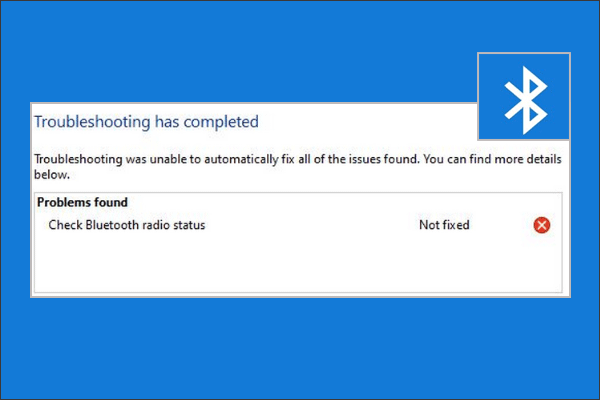
Bluetooth est l’un de ces outils essentiels que nous utilisons au quotidien, que ce soit pour connecter des appareils sans fil ou partager des fichiers. De même, le système d’exploitation Windows dispose également de la connectivité Bluetooth, mais il rencontre parfois des erreurs et ces erreurs sont ensuite résolues par l’outil de dépannage intégré de Windows.
Cependant, l’outil de dépannage peut revenir avec Windows 10 vérifier l’état de la radio Bluetooth non résolu et cela peut être dû à plusieurs raisons telles que des bogues ou des problèmes temporaires dans le système, des fichiers système corrompus, des pilotes Bluetooth endommagés ou un problème lié aux services Bluetooth. Quelle que soit la raison, cela pourrait devenir vraiment ennuyeux s’il n’est pas résolu.
Si vous rencontrez vous-même ce code d’erreur parmi d’autres utilisateurs qui ne vous inquiétez pas, nous vous couvrons. Nous avons mentionné tous les correctifs et méthodes possibles dans l’article ci-dessous que vous pouvez suivre et résoudre le problème.
Résoudre le problème d’état de la radio Bluetooth
Il existe plusieurs raisons pour lesquelles le dépanneur Bluetooth peut donner ce code d’erreur et il n’est pas spécifique à tous les utilisateurs. Pour cette raison, vous devrez suivre tous les correctifs un par un pour trouver la solution la plus adéquate à votre cause.
Correctif 1 : Redémarrez votre système informatique
Aucun système d’exploitation et ses fonctions ne sont exempts de bogues et de problèmes occasionnels, dont la plupart sont temporaires. Ces bogues peuvent être l’une des raisons pour lesquelles vous voyez ce code d’erreur particulier.
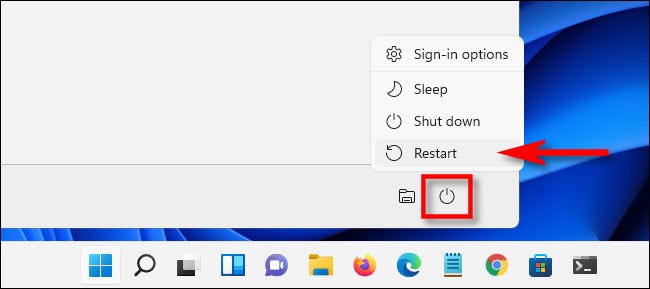
Heureusement, ils peuvent être traités assez facilement. Tout ce que vous avez à faire est de fermer toutes vos applications en cours d’exécution et en arrière-plan, puis de redémarrer votre système informatique. Après le redémarrage, essayez à nouveau d’exécuter le dépanneur Bluetooth et vérifiez si le problème persiste.
Correctif 2 : vérifier le service Bluetooth
Une autre raison pour laquelle ce code d’erreur s’affiche est que le service d’assistance Bluetooth est désactivé ou ne fonctionne pas correctement sur votre système d’exploitation. Par conséquent, vous devrez redémarrer le service en suivant ces étapes :
- Ouvrez l’invite RUN en appuyant simultanément sur la touche Win + R.
- Tapez service.msc et appuyez sur OK.
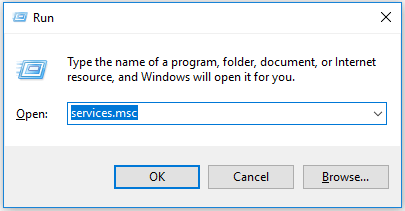
- À partir de la liste de services suivante, recherchez le service d’assistance Bluetooth.
- Faites un clic droit dessus et choisissez Redémarrer dans le menu déroulant.
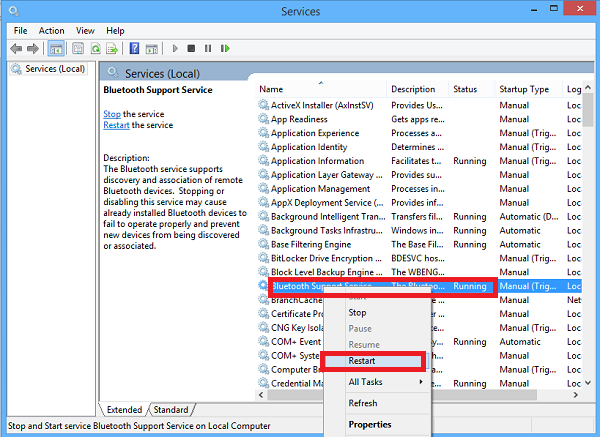
- Fermez la fenêtre Services et recherchez le code d’erreur.
Correctif 3 : exécuter les outils de ligne de commande
La vérification des fichiers système ou SFC et DISM sont des outils de ligne de commande mis en œuvre par Microsoft sur chaque copie du système d’exploitation Windows pour rechercher les problèmes liés au système et les résoudre. Windows 10 vérifie que l’état de la radio Bluetooth non corrigé peut être causé par des fichiers système corrompus, suivez donc ces instructions pour exécuter l’outil de ligne de commande :
- Cliquez sur le menu Démarrer et accédez à la barre de recherche.
- Tapez cmd et sélectionnez Invite de commandes dans la liste des meilleures correspondances.
- Choisissez maintenant l’option Exécuter en tant qu’administrateur.

- Dans la fenêtre d’invite de commande, tapez cette commande suivie d’Entrée.
- sfc /scannow
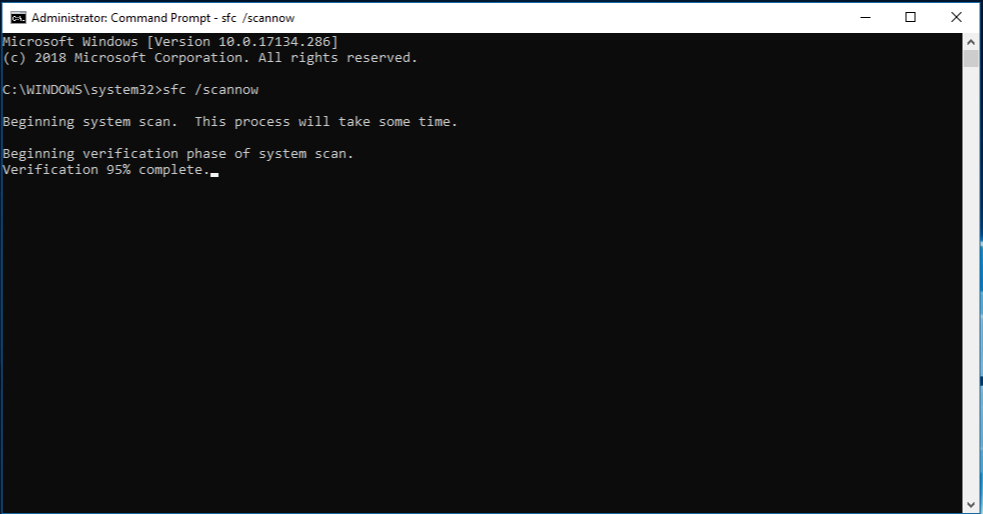
- Laissez la commande s’exécuter complètement.
- Tapez la commande suivante et appuyez sur la touche Entrée.
- DISM.com/Online/Cleanup-Image/RestoreHealth
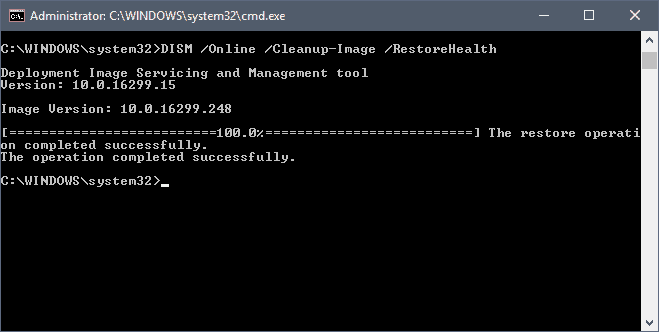
- Redémarrez votre ordinateur après l’exécution des deux commandes.
Bien que les outils de ligne de commande soient efficaces mais qu’ils ne soient ni fiables ni faciles à faire, nous vous suggérons d’utiliser PC Repair Tool. Cet outil analysera l’ensemble de votre système à la recherche de problèmes tels que des DLL manquantes, des entrées de registre endommagées et des fichiers système corrompus, puis réparera ensuite en utilisant son système logique mécanisé très avancé et ses algorithmes complexes.
⇓TÉLÉCHARGER L’OUTIL DE RÉPARATION PC MAINTENANT⇓
Correctif 4 : Mettre à jour les pilotes Bluetooth
Si vous utilisez une version plus ancienne ou si vous n’avez pas mis à jour vos pilotes Bluetooth depuis un certain temps, cela peut être une raison plausible pour laquelle vous voyez ce code d’erreur. Mettez à jour votre pilote vers la dernière version en procédant comme suit :
- Faites un clic droit sur l’icône Démarrer.
- Choisissez Gestionnaire de périphériques dans la liste des options.
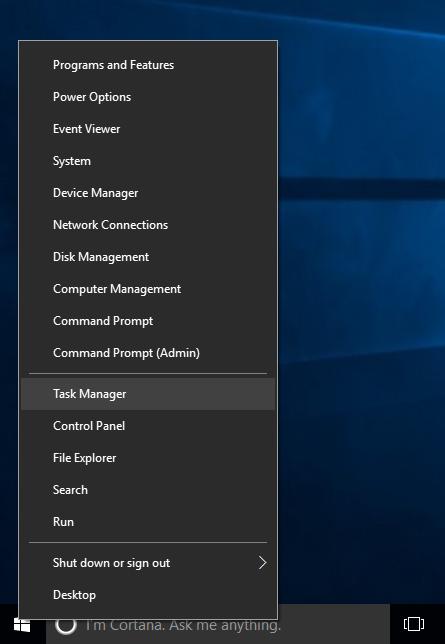
- Cliquez sur Bluetooth pour développer le menu.
- Maintenant, faites un clic droit sur votre pilote Bluetooth et sélectionnez Mettre à jour le logiciel du pilote.
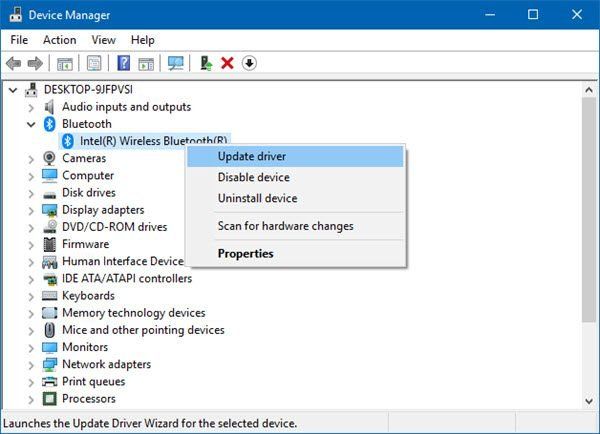
- Suivez les instructions à l’écran et terminez la procédure.
- Après avoir finalisé la mise à jour, redémarrez votre système pour appliquer les modifications apportées.
- Vérifiez si le code d’erreur persiste.
Correctif 5 : Réinstallez le pilote Bluetooth
Si aucun des correctifs mentionnés ne vous a aidé, le dernier recours qui vous reste est de supprimer complètement les pilotes Bluetooth, puis de les réinstaller à nouveau. Voici les étapes à suivre :
- Ouvrez la boîte de dialogue RUN.
- Tapez devmgmt.msc et appuyez sur Entrée.
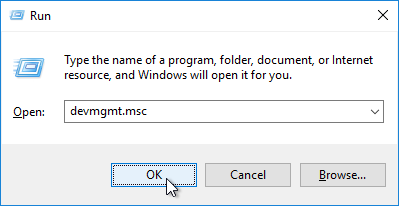
- Accédez au pilote Bluetooth et faites un clic droit dessus.
- Sélectionnez l’option Désinstaller le pilote dans la liste.
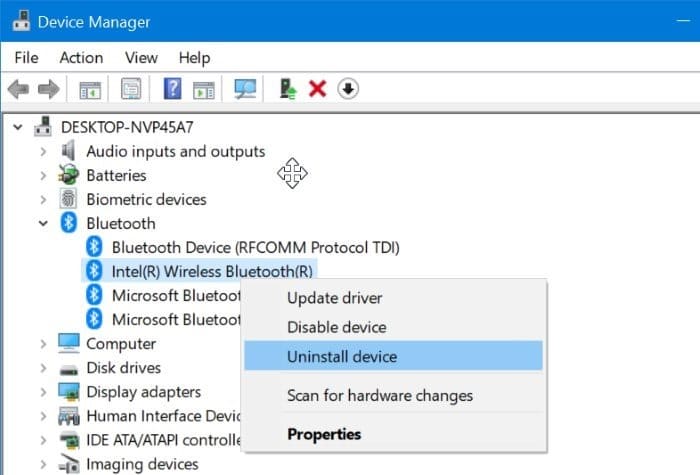
- Suivez les instructions pour terminer la désinstallation.
- Arrêtez votre système et laissez-le inactif pendant quelques minutes.
Après le redémarrage, Windows reconnaîtra automatiquement qu’un pilote est manquant et installera donc le pilote Bluetooth. Il vous demandera une fois l’installation terminée. Vérifiez maintenant si le code d’erreur est résolu.
Conclusion
Bluetooth est l’une de ces fonctionnalités que l’on ne peut pas simplement ignorer et pour une raison quelconque s’il rencontre un problème, alors le dépannage de Windows outil est là pour le résoudre. Cependant, parfois, le dépanneur peut afficher un code d’erreur tel que Windows 10 vérifie que l’état de la radio Bluetooth n’est pas corrigé. Si vous êtes confronté au même problème, suivez les correctifs et ses étapes répertoriés dans l’article ci-dessus pour vous débarrasser du code d’erreur et résoudre le problème.